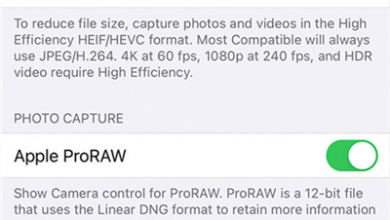Простейший MP4 Video Rotator: легко поворачивайте или переворачивайте видео
[ad_1]
📱⭐
В: Кто-нибудь может помочь мне повернуть видеофайл MP4 на 90 градусов вправо? Мне нужны некоторые полезные инструменты для этого, пожалуйста, дайте мне какое-нибудь предложение. — DonSeenu с форума VideoHelp
Иногда вы записываете видео на свой смартфон или домашнюю камеру, а затем загружаете его на свой компьютер, так что будет неудобно смотреть его, когда вы обнаружите, что ваше видео воспроизводится в неправильном направлении. Если вы также столкнетесь с такой ситуацией, как DonSeenu спросил на форуме VideoHelp, не волнуйтесь, здесь мы вас познакомим самый простой способ повернуть видео MP4 в высоком качестве, и дать вам полное руководство о том, как легко повернуть или перевернуть его.
- Часть 1 Простой ротатор видео MP4
- Часть 2. Как легко повернуть видео MP4
- Часть 3 Видеоруководство по повороту видео MP4 с помощью Joyoshare
Часть 1 Представляем простой в использовании ротатор видео MP4 — Joyoshare Media Cutter
Joyoshare Media Cutter для Windows (или Joyoshare Media Cutter для Mac) — это простое, но мощное настольное программное обеспечение для редактирования видео в формате MP4, позволяющее вращать видео в формате MP4, а также видео в других форматах, таких как MOV, M4V, WMV, MKV, AVI, DV, MPEG, VOB. , 3GP и т. д. С помощью Joyoshare Video Rotator вы можете повернуть видеофайл на 90 градусов влево или вправо, перевернуть видео по горизонтали или вертикали одним щелчком мыши.
Помимо поворота видео, Joyoshare Media Cutter также позволяет вам обрезать, обрезать, разделять видео, удалять ненужные части видеофайла, настраивать яркость, насыщенность и оттенок видео, изменять соотношение сторон видео, добавлять субтитры и водяные знаки к вашему видео. видео, применяйте специальные звуковые и видеоэффекты, чтобы сделать его потрясающим, и так далее.
Почему стоит выбрать Joyoshare Media Cutter:
Поворачивайте или переворачивайте видео MP4 с высоким качеством
Обрезайте, обрезайте, разделяйте и объединяйте видео со сверхвысокой скоростью
Предоставьте более продвинутые инструменты для редактирования видео
Поддержка нескольких форматов видеофайлов и устройств
Часть 2. Пошаговое руководство по повороту видео MP4 с помощью Joyoshare
-
Шаг 1 Запустите Joyoshare Media Cutter
Сначала загрузите и установите Joyoshare Media Cutter на свой компьютер. Дважды щелкните значок, чтобы запустить программу. Он поддерживает как операционные системы Windows, так и Mac, и здесь мы берем версию Windows в качестве примера.
-
Шаг 2 Добавьте файл MP4 для поворота
Вы можете нажать кнопку «Открыть», чтобы просмотреть папку с файлами, или просто перетащить нужный видеофайл в центр основного интерфейса. Помимо формата файла MP4, Joyoshare также поддерживает многие распространенные форматы видеофайлов, включая M4V, AVI, MPG, MPEG, MOV, FLV, MKV, 3GP, 3G2, WMV, ASF, RM, RMVB, DAT, DV, NUT, H.264, НСВ, ВОБ, ДВР-МС, ВТВ, ОГВ и многие другие.
-
Шаг 3 Повернуть видео MP4
После импорта видеофайла щелкните значок редактирования
 рядом с ним, и здесь всплывает окно редактирования. Перейдите на вкладку «Настроить» в верхнем меню, и вы увидите параметры поворота в нижней левой части окна. Вы можете повернуть видео в формате MP4 на 90 градусов вправо или влево, а также отразить его вертикально или горизонтально. Поверните видео в соответствии с вашими требованиями, а затем нажмите кнопку «ОК».
рядом с ним, и здесь всплывает окно редактирования. Перейдите на вкладку «Настроить» в верхнем меню, и вы увидите параметры поворота в нижней левой части окна. Вы можете повернуть видео в формате MP4 на 90 градусов вправо или влево, а также отразить его вертикально или горизонтально. Поверните видео в соответствии с вашими требованиями, а затем нажмите кнопку «ОК». -
Шаг 4 Сохранить видео
Затем нажмите кнопку «Формат» и выберите режим вывода. Хотя «Высокоскоростной режим» позволяет вам быстро и без потерь обрезать видео, здесь мы должны выбрать режим с потерями, чтобы повернуть ваше видео в высоком качестве. Поэтому выберите «Режим кодирования», чтобы экспортировать и сохранять повернутое видео в любом формате и на любом устройстве по вашему усмотрению. Нажмите кнопку «ОК», а затем нажмите кнопку «Пуск» в главном интерфейсе, чтобы начать преобразование видео. Через минуту ваше новое видео будет успешно повернуто и сохранено в локальной папке вашего компьютера.
Часть 3 Видеоруководство: Как повернуть видео в Windows с помощью Joyoshare
Вы также можете посмотреть следующее видео-руководство, чтобы узнать, как повернуть видео MP4 на 90 градусов влево или вправо и т. д. в Joyoshare Media Cutter всего за пару кликов.
[ad_2]
Заключение
В данной статье мы узнали Простейший MP4 Video Rotator: легко поворачивайте или переворачивайте видео
.Пожалуйста оцените данную статью и оставьте комментарий ниже, еcли у вас остались вопросы или пожелания.